Hotline & FAQs
Kostenlose Hotline:
 00800 - 100 300 30
00800 - 100 300 30
Mo-Fr, 10:00 - 14:00 Uhr
E-Mail
Selbstverständlich können Sie uns auch jederzeit eine E-Mail senden.
FAQ
Allgemeines
Wer ist Luka®?
Luka® ist der neue Vorlese-Freund Ihres Kindes, er liest Geschichten aus illustrierten, gedruckten Kinderbüchern vor. Dadurch werden traditionelle Lesegewohnheiten bewahrt und die Kinder erlernen den Umgang mit neuen Medien.
Für wen ist Luka® geeignet?
Luka® ist für Kinder im Alter von 3-8 Jahren geeignet. Allerdings können Kinder, die das Alter überschritten haben, ihren Luka® weiterhin nutzen.
Welche tollen Funktionen bietet Luka®?
Luka® funktioniert kinderleicht – Man legt ihm ein Buch vor, er schaut nach welches es ist und schon kann es losgehen.
Luka® denkt mit - Wenn Ihr Kind nach Lust und Laune hin und her blättert, folgt Luka® ihm und liest dort weiter.
Luka® hat immer Zeit - Ihr Kind kann jederzeit selbst bestimmen, wann Luka® ihm vorliest.
Luka® ist sympathisch - Alle Bücher werden mit natürlicher Stimme vorgelesen.
Luka® ist vielseitig - Es sind bereits hunderte Aufnahmen von Büchern im App Store und Play Store verfügbar.
Wie kann Luka® Kinder beim Lesen unterstützen?
Auf spielerische Art und Weise wird Luka® der neue Vorlese-Freund Ihres Kindes. Durch das vorlesen, hört ihr Kind auf die Aussprache der Wörter und fasst diese beim Mitlesen auf. Beim Vorlesen wird auch sehr auf die Betonung der gesprochen Wörter geachtet.
Wie unterstützt Luka® die Eltern?
Kinder, die täglich lesen, besitzen eine stärkere Grundlage für das sprachliche und literarische Bewusstsein. Über die Eltern-Kind-Vorlesezeit hinaus, bietet Luka® Ihrem Kind im Alltag zusätzlich die Möglichkeit, sich selbstständig sein Lieblingsbuch vorlesen zu lassen. Die Bedienung ist im wahrsten Sinne des Wortes kinderleicht.
Wie kann Luka® das Leseverhalten des Kindes verbessern?
Kinder, die täglich lesen, besitzen ein größeres Vokabular, ein höheres Maß an phonologischer Wahrnehmung und Klangempfinden. Mit der Luka® App haben Sie die Möglichkeit das Leseverhalten Ihres Kindes mit seinem Vorlese-Freund Luka® zu begleiten und erhalten informative Einblicke in die Lesegewohnheiten Ihres Kindes. (Lesedauer, Lesehäufigkeit, Buchtitel, etc.)
Ist Luka® der Ersatz für das Eltern-Kind-Vorlesen?
Luka® möchte nicht die Vorlesezeit mit Eltern ersetzen, sondern im Gegenteil, den Kindern mehr Vorlesezeit im Alltag ermöglichen. Laut zahlreichen Studien haben Kinder, die regelmäßig lesen, ein größeres Vokabular. Die Anzahl der Wörter im Wortschatz eines Kindes ist auch ein wichtiger Indikator für den späteren schulischen Erfolg.
Wie schalte ich Luka® ein?
Drücken Sie für vier Sekunden den Schweif von Luka® und warten Sie den ca. 20-sekündigen Startvorgang vollständig ab, bis Luka® fröhlich seinen eigenen Namen ruft. Luka® ist nun vorlesebereit.
Wie schalte ich Luka® aus?
Luka® ist mit einer automatischen Abschaltfunktion ausgestattet. Wenn mehr als Zehn Minuten keine Interaktion mit Luka® stattfindet, schaltet Luka® selbstständig ab. Luka® lässt sich manuell jederzeit durch das 4-sekündige Drücken seines Schweifes abschalten.
Wie kann ich den Ladezustand von Luka® ermitteln?
Drücken Sie Luka®s Schnabel für zwei Sekunden, um den Ladezustand in Luka®s Augen abzulesen. Die Anzeige erlischt automatisch nach ca. 15 Sekunden.
Muss ein klassisches Kinderbuch vorhanden sein, damit Luka® es vorlesen kann?
Ja, das Buch muss vorhanden sein. Über die Suchfunktion in der App oder Webseite können Sie herausfinden, welche Buchtitel vorhanden sind.
Kann Luka® jedes Bilderbuch lesen?
Ja, Luka® kann jedes Bilderbuch lesen. Nutzen Sie hierfür die Self-Recording Funktion in der Luka®-Vorlesefreund-App, um ein individuelles Bilderbuch aufzunehmen. Des Weiteren finden Sie eine ständig wachsende Liste an professionell aufgenommenen, illustrierten, gedruckten Kinderbücher in der Luka® App und auf der Luka® Webseite.
Wie setze ich Luka® auf Werkseinstellungen zurück?
Schalten Sie Luka® aus. Beachten Sie bitte, dass nach dem Zurücksetzen alle bisherigen Daten gelöscht werden. Drücken Sie nun folgende Tasten gleichzeitig: Linker Flügel, rechter Flügel, Schweif und Schnabel für circa 8 Sekunden. Luka® wacht jetzt auf und löscht alle Daten. Nach einem Systemneustart kann Luka® erneut eingerichtet werden.
Wie kann Luka® mit mir sprechen?
Schalten Sie Luka® ein und klicken Sie in der Luka®-Vorlesefreund-App auf „Luka sagt...”. Unten sehen Sie eine Auswahl an Sprachnachrichten. Wenn Sie nach links wischen, sehen Sie weitere Sprachnachrichten. Jetzt können Sie die gewünschte Sprachnachricht anklicken und Luka® spielt diese ab.
Warum wird das Cover meines Buches nicht erkannt?
Vergewissern Sie sich, dass das vorliegende illustrierte, gedruckte Kinderbuch von Luka® vorgelesen werden kann, indem Sie in der Luka® App den Namen des Kinderbuches in das Suchfeld eingeben. Auf der Luka® Webseite finden Sie eine ständig wachsende Liste der Kinderbücher, die Luka® vorlesen kann. Prüfen Sie ob Luka mit dem WiFi verbunden ist.
Warum kann das Bilderbuch nicht geladen werden?
Prüfen Sie ob Luka® mit dem WiFi verbunden ist. Ggf. verbinden Sie Luka® erneut mit Ihrem WiFi.
Warum werden die Innenseiten des Bilderbuches nicht erkannt?
Stellen Sie sicher, dass die Leseumgebung ausreichend beleuchtet ist. Luka® und das Buch müssen auf einer ebenen Fläche platziert sein.
Warum wird ein anderes Bilderbuch erkannt als vorliegt?
Stellen Sie sicher, dass Luka® sich im „Lesemodus“ befindet.
Was kann ich tun, wenn ein Bilderbuch nicht erkannt wird?
Sollte das Kinderbuch noch nicht in der Liste der Luka® App zu finden sein, können Sie es mit der „Self-Recording“-Funktion selbst aufnehmen und speichern.
Können auch rein textbasierte Bücher benutzt werden?
Luka® unterstützt momentan das Vorlesen von illustrierten, gedruckten Kinderbüchern. Rein textbasierte Bücher werden nicht unterstützt.
Wie kann die Wiedergabe beim Vorlesen gestoppt werden?
Die Wiedergabe kann durch kurzes drücken des Schnabels gestoppt werden.
Welchen Einfluss hat das Lichtverhältnis auf das Vorlesen?
Stellen Sie sicher, dass die Leseumgebung ausreichend beleuchtet ist. Luka® und das Buch müssen auf einer ebenen Fläche platziert sein.
Was versteht man unter dem Nachtmodus?
Im Nachtmodus wird die Helligkeit von Luka®s Augen reduziert. Ebenfalls signalisiert Luka® Systemereignisse nicht mehr mit einem Ton. In der Luka® App haben Sie die Möglichkeit den Nachtmodus sowohl ein- und auszuschalten als auch Start- und Endzeit für die automatische Aktivierung zu bestimmen.
Wie kann Luka® Kinderlieder abspielen?
Durch das Drücken des linken Flügels kann Luka® ein Kinderlied vorspielen. Um zum nächsten Kinderlied zu gelangen, muss der linke Flügel zweimal hintereinander gedrückt werden.
Wie kann Luka® ein Märchen abspielen?
Nachdem die Funktion Kinderlieder erscheint, drücken Sie erneut den linken Flügel. Um zum nächsten Märchen zu gelangen, muss der linke Flügel zweimal hintereinander gedrückt werden.
Wie kann Luka® Mitmachlieder und Gedichte abspielen?
Nachdem die Funktion Märchen erscheint, drücken Sie erneut den linken Flügel. Um zum nächsten Mitmachlied oder Gedicht zu gelangen, muss der linke Flügel zweimal hintereinander gedrückt werden.
Wie kann Luka® ein Schlaflied vorspielen?
Nachdem die Funktion Mitmachlieder und Gedichte erscheint, drücken Sie erneut den linken Flügel. Um zum nächsten Schlaflied zu gelangen, muss der linke Flügel zweimal hintereinander gedrückt werden.
Wie kann Luka® Favoriten abspielen?
Nachdem die Funktion Schlaflieder erscheint, drücken Sie erneut den linken Flügel. Um zum nächsten Favoriten zu gelangen, muss der linke Flügel zweimal hintereinander gedrückt werden.
Die Luka® App
Wo kann ich die Luka® App herunterladen?
Die Luka® App steht für Apple iOS und Google Android im App Store® bzw. PlayStore® zum Download bereit.
Bitte beachten Sie, dass die Kompatibilität bei iOS ab Version 9 und bei Android ab Version 5, gegeben sein muss.
Benötige ich einen Account, um die Luka® App nutzen zu können?
Ja, nur so lässt sich Luka® in vollem Umfang nutzen. Ohne Account sind die Funktionen eingeschränkt.
Welche Daten benötigt man, um einen Luka® Account anzulegen?
Ein Account wird mit einem Benutzernamen (frei wählbar), Ihrer Mailadresse und Ihrer Handynummer erstellt. Unser Produkt funktioniert in Verbindung mit einer App, damit Eltern für Ihre Kinder das Gerät und die Bibliothek entsprechend verwalten können. Bei dieser direkten Verbindung zwischen Luka® und Ihrem Mobiltelefon ist eine eindeutige Identifizierung notwendig.
Wie sicher ist der Luka® Account?
Da wir u.a. eine tolle Funktion wie „Self-Recording“ haben und es um Ihre Kinder und Ihren Familienkreis geht, sollten Ihre Daten bestmöglich geschützt sein. Sie erhalten daher einen SMS Code (wie bei vielen Cloud Plattformen heutzutage üblich) bei der Registrierung auf Ihre Handynummer, die eine Art Zwei Faktor Authentifizierung darstellt und an Sie persönlich gerichtet ist. Nur damit können Sie Ihr Passwort zurücksetzen und erneut Zugriff auf Ihren Account mit Ihren Daten erhalten. Ihre Handynummer dient daher dem persönlichen Schutz Ihrer Daten.
Die User Agreements sind vom Herausgeber der App im iOS oder Android Store und wurden durch eine deutsche Kanzlei begleitet. Sicherlich können wir die Rechtsprechung in Asien nicht beeinflussen, allerdings sind alle Daten der europäischen Produkte von Luka® in einem Rechenzentrum gespeichert, welches eine der höchsten deutschen Zertifizierung im Sinne der DSGVO entspricht.
Welche Funktionen stellt mir Luka®s Bücherregal in der Luka® App zur Verfügung?
Das Bücherregal beinhaltet folgende Merkmale: Übersicht der bereits geladenen Bücher, Suchfunktion innerhalb der geladenen Bücher, Auswahl von möglichen alternativen Aufnahmespuren.
Werden alle bisher geladenen Bücher in dem Bücherregal angezeigt?
Ja, alle bereits geladenen Bücher werden im Bücherregal dargestellt.
Wie kann ich Kinderlieder in Luka® Playlist einfügen?
Öffnen Sie die Luka® App, suchen Sie nach Ihrem Lieblingslied und öffnen Sie es. Klicken Sie dann auf das Favoriten-Symbol. Der ausgewählte Titel wird zu Ihren Favoriten hinzugefügt.
Mit wie vielen Benutzerkonten kann Luka® verknüpft werden?
In der Luka® App können bis zu 3 Benutzer angelegt und verwaltet werden.
Luka® App - Technische Fragen
Luka® sagt: „Ich hatte fast eine Verbindung. Bitte lass mich den QR-Code noch einmal sehen.“
Bitte überprüfen Sie Ihre Router-Einstellungen und versuchen Sie danach die Verbindung erneut herzustellen.
Luka® sagt: „Oh nein. Ich konnte keine Verbindung herstellen. Bitte lass mich den QR-Code noch einmal sehen.“
Es ist möglich, dass das Router-Signal zu schwach ist. Bitte verringern Sie den Abstand zum Router und versuchen Sie danach die Verbindung erneut herzustellen.
Luka® sagt: „Die Internetverbindung ist erfolglos.“
Es ist möglich, dass der Ladezustand zu gering ist. Laden Sie bitte das Gerät vollständig auf und versuchen Sie danach die Verbindung erneut herzustellen.
Wie kann ich Luka® vom WiFi trennen?
Halten Sie beide Flügel für etwa 2 Sekunden gedrückt. Sobald die Radaraugen angezeigt werden, lassen Sie die Flügel los. Nun halten Sie bitte den linken Flügel gedrückt, bis Luka® meldet "WLAN ist bereits ausgeschaltet".
Wie benutze ich das „Self-Recording“, um selbst ein Buch aufzunehmen, wenn ich das Recording bereits gekauft habe?
Klicken Sie in der unteren Navigationsleiste “Bücher” an. Anschließend drücken Sie auf „Meine Bücher” und wählen Sie das Buch aus, dass Sie lesen möchten. Um Ihre Stimme aufzunehmen, klicken Sie in der Navigationsleiste links unten auf das Mikrofon. Das Buch wird geladen und es werden alle Seiten links untereinander angezeigt. Jede Seite, die gelesen werden soll, kann nun nacheinander angeklickt und gelesen werden. Klicken Sie nun auf „Starte die Aufnahme”. Die Aufnahme kann mit der gleichen Taste wieder beendet werden. Mit der Taste „Spielen” haben Sie die Möglichkeit die Aufnahme zu hören. Wenn Ihnen die Aufnahme nicht gefällt, können Sie mit der Taste „Re-record” direkt eine neue Aufnahme starten. Wenn Sie mit der Buchseite fertig sind und wenn Ihnen Ihre Aufnahme gefällt, können Sie einfach links eine weitere Seite auswählen und mit dieser Aufnahme genauso fortfahren. Sind alle gewünschten Seiten von Ihnen aufgesprochen, klicken Sie links unten auf „Erledigt”. Es öffnet sich ein Fenster, indem Sie den Upload bestätigen müssen. Klicken Sie hierzu auf „Bestätigen”. Im Anschluss erscheinen alle Ihre Aufnahmen. Noch besteht die Möglichkeit die Aufnahme abzuändern, indem Sie auf „Re-record” klicken. Falls Sie auf „Re-record” geklickt haben, aber die Aufnahme bestehen bleiben soll, schieben Sie mit Ihrem Finger einfach, wie beim Umblättern, von links nach rechts. Oder Sie kehren mit der Zurück-Taste wieder zur Buchvorschau zurück. Jetzt können Sie entscheiden, ob Luka® das gekaufte Sprachpaket oder Ihre eigene Aufnahme vorlesen soll. Hierzu wählen Sie das Buch unter „Meine Bücher” aus. Bei „Aufnahme auswählen” haben Sie nun die Möglichkeit, unter „DE” Ihr gekauftes Sprachpaket oder unter „Recording” die Aufnahme vorlesen zu lassen. Mit „Wechseln” bestätigen Sie Ihre Auswahl. Wenn Sie nun Luka® das Buch vorlegen, lädt sich Luka® das gewünschte Sprachpaket herunter und liest es vor. Hinweis: Der Upload kann bis zu 1-15 Minuten dauern und es erscheint oben rechts ein grüner Haken.
Wie benutze ich das „Self-Recording”, um selbst ein Buch aufzunehmen, wenn ich das Recording nicht käuflich erworben habe und Luka® das Buch noch nicht in seiner Bibliothek vorliegen hat?
Öffnen Sie die Luka® App. Klicken Sie in der unteren Navigationsleiste “Bücher” an. Gehen Sie auf “Self Recording” und klicken Sie auf das Plus oben, bei “Eigene Aufnahme hinzufügen”. Nun können Sie mit dem Barcode-Scanner den ISBN-Strichcode des Buches scannen, um zu schauen, ob das Buch bereits in Ihrer Bibliothek ist. So haben Sie die Möglichkeit, im Falle eines Scan-Ergebnisses, die Bücherseiten für Ihre Aufnahme kostenlos zu nutzen. Wenn kein Strichcode vorhanden ist, klicken Sie einfach auf “Barcode nicht gefunden?” und machen ein Foto vom Cover bzw. Titelbild. Wenn das Buch noch nicht in der Onlinebibliothek ist, folgen Sie den angezeigten Hinweisen und klicken Sie auf “Ich bin bereit”. Nun machen Sie vom Titelbild ein Foto. Rechts haben Sie eine kleine Navigationsleiste, die Ihnen erlaubt das Bild zu bearbeiten, zu drehen oder erneut aufzunehmen. Die Bildabbildung muss nicht perfekt sein, da sie nur dazu dient, dass die entsprechende Seite erkannt wird. Sie können das Bild aber trotzdem unter “bearbeiten” mit den runden Eckpunkten anpassen und mit der grünen Taste bestätigen. Das können Sie nun mit allen Buchseiten machen, bis das gewünschte Ergebnis vorliegt. Für weitere Seiten klicken Sie links auf die folgende Seite und bestätigen Sie mit “Ok, weiter”. Wie bei der Titelseite, können Sie jetzt ein Foto aufnehmen. Wiederholen Sie diesen Vorgang, bis Sie fertig sind und klicken dann einfach links unten auf “hochladen”. Anschließend können Sie weitere Angaben zum Buch machen und mit “Abschließen” fortfahren. Jetzt werden Sie aufgefordert, Ihre Aufnahmen vorzunehmen. Klicken Sie hierfür links auf “Start”. Das Buch wird geladen und es werden alle Seiten links untereinander angezeigt. Jede Seite, die Sie lesen möchten, kann nun nacheinander angeklickt und gelesen werden. Dazu gehen Sie auf die gewünschte Seite, klicken Sie auf “Starte die Aufnahme” und Sie können direkt loslegen. Die Aufnahme können Sie mit der gleichen Taste wieder beenden. Mit der Taste “Spielen” haben Sie die Möglichkeit Ihre Aufnahme zu hören. Wenn Ihnen Ihre Aufnahme nicht gefallen hat, können Sie mit der Taste “Re-record” direkt eine neue Aufnahme starten. Sind Sie mit der Buchseite fertig und gefällt Ihnen Ihre Aufnahme, können Sie einfach links eine weitere Seite auswählen und mit dieser Aufnahme genauso fortfahren. Wenn alle gewünschten Seiten von Ihnen aufgesprochen und Sie mit den Aufnahmen zufrieden sind, dann klicken Sie links unten auf “Erledigt”. Es öffnet sich ein Fenster, indem Sie den Upload bestätigen müssen. Klicken Sie hierzu auf “Bestätigen”. Im Anschluss erscheinen alle Ihre Aufnahmen. Noch haben Sie die Möglichkeit Ihre Aufnahme abzuändern, indem Sie auf “Re-record” klicken. Falls Sie auf “Re-record” geklickt, aber Ihre Meinung geändert haben, schieben Sie mit dem Finger einfach, wie beim Umblättern, von links nach rechts. Oder Sie kehren mit der Zurück-Taste wieder zur Buchvorschau zurück. Schließen Sie bitte die App und öffnen Sie diese erneut. Klicken Sie in der unteren Navigationsleiste “Bücher” an und wählen Sie unter “Self Recording” das Buch aus. Mit “Abschließen” beenden Sie den Aufnahmevorgang komplett. Ein grüner Haken in der rechten oberen Ecke zeigt Ihnen an, dass der Vorgang erfolgreich war. Wenn Sie Luka® nun das Buch vorlegen, wird das gewünschte Sprachpaket heruntergeladen und vorgelesen. Hinweis: Der Upload kann bis zu 1-15 Minuten dauern und es erscheint oben rechts ein grüner Haken.
Wie benutze ich das „Self-Recording”, um selbst ein Buch aufzunehmen, wenn Luka® das Buch in der Luka® Bibliothek vorhanden ist, ich es aber nicht käuflich erwerben möchte?
Öffnen Sie die Luka® App. Drücken Sie in der unteren Navigationsleiste auf “Bücher”. Anschließend gehen Sie auf “Self Recording” und drücken dann auf das Plus oben bei “Eigene Aufnahme hinzufügen”. Nun können Sie mit dem Barcode-Scanner den ISBN-Strichcode des Buches scannen, um zu schauen, ob das Buch bereits in Lukas Bibliothek ist. So haben Sie die Möglichkeit, im Falle eines Scan-Ergebnisses, die Bücherseiten für Ihre Aufnahme kostenlos zu nutzen. Ist das Buch bereits in der Onlinebibliothek, können Sie das Buch beim Scan-Ergebnis anklicken und es erscheint eine kleine Vorschau und eine Inhaltsangabe zum Buch. Für die Aufnahme klicken Sie in der Navigationsleiste links unten auf das Mikrofon. Das Buch wird geladen und es werden alle Seiten links untereinander angezeigt. Jede Seite, die Sie lesen möchten, können Sie nun nacheinander anklicken und lesen. Dazu gehen Sie auf die gewünschte Seite, klicken auf “Starte die Aufnahme” und können direkt loslegen. Die Aufnahme können Sie mit der gleichen Taste wieder beenden. Mit der Taste “Spielen” haben Sie die Möglichkeit Ihre Aufnahme zu hören. Wenn Ihnen Ihre Aufnahme nicht gefällt, können Sie mit der Taste “Re-record” direkt eine neue Aufnahme starten. Sind Sie mit der Buchseite fertig und gefällt Ihnen die Aufnahme, können Sie einfach links eine weitere Seite auswählen und mit dieser Aufnahme genauso fortfahren. Wenn alle gewünschten Seiten aufgesprochen und Sie mit den Aufnahmen zufrieden sind, klicken Sie links unten auf “Erledigt”. Es öffnet sich ein Fenster, indem Sie den Upload bestätigen müssen. Klicken Sie hierzu auf “Bestätigen”. Im Anschluss erscheinen alle Ihre Aufnahmen. Noch haben Sie die Möglichkeit Ihre Aufnahme abzuändern, indem Sie auf “Re-record” klicken. Falls Sie auf “Re-record” geklickt haben, aber Ihre Meinung geändert haben sollten, schieben Sie mit dem Finger einfach, wie beim Umblättern, von links nach rechts. Oder Sie kehren mit der Zurück-Taste wieder zur Buchvorschau zurück. Schließen Sie bitte die App und öffnen diese erneut. Klicken Sie in der unteren Navigationsleiste “Bücher” an. Unter “Meine Bücher” wählen Sie dann das Buch aus. Über “Aufnahme auswählen” haben Sie nun die Möglichkeit das Sprachpaket zu kaufen oder auf “Recording” die Aufnahme auszuwählen. Wählen Sie unter “Recording” “Meine Aufnahme” und klicken Sie auf “Wechseln”. Wenn Sie Luka® nun das Buch vorlegen, wird das gewünschte Recording heruntergeladen und vorgelesen. Hinweis: Der Upload kann bis zu 1-15 Minuten dauern und es erscheint oben rechts ein grüner Haken.
Wie kann ich Bücher mit der eigenen Lesestimme nachträglich ändern?
Öffnen Sie die Luka® App. Klicken Sie in der unteren Navigationsleiste „Bücher” an. Bücher, bei denen Sie die Originalbücherseiten genutzt haben, finden Sie unter “Meine Aufnahmen”. Bücher, bei denen Sie die einzelnen Bücherseiten fotografiert haben, finden Sie unter „Self Recording”. Wählen Sie das entsprechende Buch aus und klicken Sie auf „Re-record”. Die Seiten, die Sie ändern möchten, können Sie auf der linken Seite nacheinander bearbeiten, indem Sie die Seite auswählen und auf der rechten Seite auf „Re-record” klicken. Wenn Sie mit den Änderungen fertig sind, klicken Sie unten links auf “Fertig” und bestätigen die Änderung nochmal.
Kann ein geladenes Buch zu einem einfachen Hörbuch konvertiert werden?
Im Unterschied zu anderen digitalen Produkten für Kinder fördert Luka® die traditionellen Lesegewohnheiten Ihres Kindes durch die Verknüpfung von neuen Medien und illustrierten, gedruckten Kinderbüchern. Eine Konvertierung ist deshalb nicht vorgesehen.
Kann Luka® ein Buch in verschiedenen Sprachen vorlesen?
Sollten für ein Buch weitere Sprachen (Recordings) verfügbar sein, so können diese in der Luka® App im Bücherregal ausgewählt werden.
Wie kann ich Bücher meiner eigenen Bibliothek hinzufügen?
Öffnen Sie die Luka®-Vorlesefreund-App. Gehen Sie über die untere Navigationsleiste auf “Bücher” und dann auf “Meine Bücher”. Hier sehen Sie alle bereits von Luka® gelesenen Bücher. Möchten Sie ein weiteres Buch manuell hinzufügen, klicken Sie rechts oben auf das Scan-Symbol. Scannen Sie den Strichcode des Buches. Wird das Buch erkannt, können Sie in der rechten unteren Ecke das Herz-Symbol anklicken. Befindet sich das Buch nicht in Ihrer Bibliothek, erscheint die Meldung „Ich kann es nicht lesen”.
Wie aktiviere/deaktiviere ich Bücher in der eigenen Bibliothek?
Öffnen Sie die Luka®-Vorlesefreund-App. Klicken Sie in der unteren Navigationsleiste „Bücher” an. Bücher, die unter “Meine Bücher” abgelegt sind, können Sie deaktivieren, so dass diese nicht mehr in der Bibliothek erscheinen. Gehen Sie hierfür in “Meine Bücher” und klicken auf das gewünschte Buch. Wenn Sie nun das rote Herz unten anklicken, haben Sie das Buch nicht gelöscht, sondern nur Ihrer Bibliothek entnommen. Die gekauften Sprachpakete bleiben auch weiterhin in Ihrem Besitz. Möchten Sie das Buch Ihrer Bibliothek wieder hinzufügen, können Sie in der oberen Suchleiste das gewünschte Buch eingeben und anzeigen lassen. Klicken Sie dann einfach auf das Buch und auf das untere Herz. Wenn ein rotes Herz angezeigt wird, haben Sie das Buch wieder Ihrer Bibliothek hinzugefügt. Alternativ können Sie Luka® auch einfach das Buch vorlegen. Luka® erkennt das Buch und möchte es lesen. Gleichzeitig fügt Luka® das Buch automatisch wieder Ihrer Bibliothek hinzu.
Wie kann ich mir das Leseprotokoll anzeigen lassen?
Gehen Sie über die untere Navigationsleiste auf „Bücher”. Oben sehen Sie das Leseprotokoll Ihres Kindes. Wenn Sie auf das Leseprotokoll klicken können Sie genau sehen, wie viele Bücher und wie lange Ihr Kind gelesen hat. Wenn Sie mit dem Finger nach oben wischen, erscheinen die „Favoriten-Leseliste” sowie „Kürzlich gelesen”.
Wie steuere ich Lieder über die App?
Gehen Sie über die untere Navigationsleiste auf „Audio”. Hier sehen Sie alle Musik-Empfehlungen und den offiziellen Luka® Song. Wählen Sie den gewünschten Musiktitel aus und klicken Sie auf das Luka®-Zeichen rechts. Über die App können Sie das Abspielen des Musiktitels steuern, wenn Luka® eingeschaltet ist. So können Sie zum Beispiel auf „II Drücken” und pausieren oder links daneben auf das Endlossymbol klicken. Wenn Luka® ausgeschaltet ist, können Sie das Lied von Ihrem Smartphone aus hören und steuern. Klicken Sie auf das große Luka-Symbol, um das Lied abzuspielen oder zu pausieren. Wenn Sie das Herz anklicken, können Sie das Lied zu Ihren Favoriten hinzufügen. Luka® kann dann alle Lieder, die Sie zu den Favoriten hinzugefügt haben, nacheinander abspielen, wenn Sie seinen linken Flügel solange drücken, bis Sie die Kategorie “Favoriten” erreicht haben.
Wo kann ich eine detaillierte Anleitung zur Bedienung von Luka® ansehen?
Eine ausführliche Video-Anleitung finden Sie in der Luka® App und auf der Luka® Webseite, sowie auf Youtube.
Wie führe ich ein Firmware-Update für Luka® durch?
Stellen Sie sicher, dass Luka® mit dem WiFi verbunden ist. Klicken Sie nun auf ihren registrierten Luka® in der Mitte im Home Bildschirm und ziehen Sie das Icon nach unten. Falls ein neues Update verfügbar ist, klicken Sie auf Software. Nun sollte unten in der Mitte die Funktion „Update” erscheinen. Klicken Sie diese an und Luka® aktualisiert sich auf die neueste Firmware. Bitte beachten Sie, dass Luka® während des kompletten Updates mit dem Strom verbunden sein muss.
Muss das Firmware-Update durchführt werden?
Wir empfehlen stets die aktuelle Firmware zu installieren, da sie sowohl den Funktionsumfang als auch den Sicherheitsstandard von Luka® aktualisiert.
Wie lösche ich den Familienkreis in der Luka® Vorlesefreund-App?
Öffnen Sie die Luka® Vorlesefreund-App. Gehen Sie nun unten auf „Familienkreis”. Drücken Sie oben auf „Einstellungen” und wählen Sie den Familienkreis aus, der gelöscht werden soll. Drücken Sie dann auf das Symbol zum Löschen. Jetzt erscheint die Aufforderung diesen Familienkreis zu verlassen, drücken Sie nun „Verlassen”. Bitte beachten Sie, wenn Sie Ihren Familienkreis löschen, dass alle Geräte die gekoppelt waren, ebenfalls gelöscht werden.
Wie lösche ich mein Konto in der Luka® Vorlesefreund-App?
Öffnen Sie die Luka® Vorlesefreund-App. Gehen Sie nun unten auf „Familienkreis”. Drücken Sie oben auf „Einstellungen” und wählen Sie den Familienkreis aus, der gelöscht werden soll. Drücken Sie dann auf das Symbol zum Löschen. Jetzt erscheint die Aufforderung diesen Familienkreis zu verlassen, drücken Sie nun „Verlassen”. Da der Familienkreis nun gelöscht ist, müssen Sie jetzt noch Ihr Konto löschen. Hierzu drücken Sie erneut auf das Symbol Familienkreis und wählen oben links das Zahnradsymbol aus. Drücken Sie jetzt auf “Mein Konto” und anschließend „Konto löschen”. Drücken Sie nun auf „Nächster Schritt”. Sie werden jetzt erneut aufgefordert auf „Konto löschen” zu drücken. Drücken Sie zum Abschluss auf „Bestätigen”, um Ihr Konto endgültig zu löschen.
Wie trete ich einem bestehenden Familienkreis bei?
Öffnen Sie die Luka®-Vorlesefreund-App. Drücken Sie auf das Icon in der Mitte des Homescreens und ziehen Sie es herunter. Klicken Sie nun auf Geräteverwaltung und drücken Sie auf der oberen linken Seite das Pluszeichen (Falls Sie noch keinen Familienkreis angelegt haben, drücken Sie auf das Pluszeichen oben in der Mitte vom Homescreen). Es erscheinen nun zwei Optionen, wählen Sie „Einem Familienkreis beitreten”. Geben Sie jetzt die Mobilfunknummer vom Inhaber des Familienkreises ein. Drücken Sie auf „Suchen” und wählen Sie den Familienkreis aus, dem Sie beitreten möchten. Jetzt muss der Inhaber des Familienkreises die Luka®-Vorlesefreund-App öffnen. Es erscheint eine Meldung “Anmelden, um beizutreten”. Drücken Sie nun „Akzeptieren”. Der Familienkreis sollte nun in beiden Apps benutzbar sein.
Wie lade ich ein neues Familienmitglied in meinen Familienkreis ein?
Öffnen Sie die Luka®-Vorlesefreund-App. Gehen Sie in Ihren Familienkreis und klicken Sie auf das „Einladen” Symbol. Drücken Sie nun erneut „Einladen” und geben Sie die Mobilfunknummer vom neuen Familienmitglied ein. Klicken Sie nun auf „Suchen”. Es sollte jetzt ein Benutzer angezeigt werden. Bestätigen Sie den Vorgang mit dem gelben „Einladen” Symbol und geben Sie die Beziehung zum Kind an. Jetzt bekommt das neue Familienmitglied eine Einladungsbenachrichtigung und muss nur noch auf “Verstanden” klicken.
Wie lösche ich ein Familienmitglied aus dem Familienkreis?
Öffnen Sie die Luka®-Vorlesefreund-App. Gehen Sie rechts unten auf „Familienkreis”. Klicken Sie auf „Einladen”. Um ein Familienmitglied zu entfernen, klicken Sie auf das rote “Θ” beim gewünschten Familienmitglied und bestätigen Sie diesen Vorgang mit “Entfernen”. Nun ist das Familienmitglied nicht mehr im Familienkreis und bekommt eine Mitteilung darüber.
Wo können Hörspiele käuflich erworben werden?
Hörspiele können in der Luka® App unter dem Reiter „Bücher“/“Alle Kategorien“/“Audio Hörspiele“ mit den Luka® Coins erworben werden. Der Preis variiert je nach Umfang des Hörspiels und kann bei der Auswahl eingesehen werden.
Wie kann Luka® ein erworbenes Hörspiel abspielen?
Das gekaufte Hörspiel kann abgespielt werden, indem Sie Luka® das Cover des Hörspiels im Lesemodus vorlegen. Drücken Sie hierfür Luka®‘s rechten Flügel und schon kann der Hörspielspaß beginnen! Das Cover aus der Luka® App können Sie Luka® direkt vor seinen Scanner halten. Auf Wunsch wird Ihnen eine Luka®-Sammelkarte unter Angabe des Hörspieltitels und Ihrer Adresse kostenfrei zugeschickt! Nutzen Sie hierfür das Kontaktformular und geben Sie im Betreff „Luka® Sammelkarte“ ein.
Wie kann ich einen QR-Code für eine Gutscheinaktion einlösen?
Damit Luka® die Recordings Ihrer Wunschbücher kostenlos herunterladen kann, müssen Sie Luka® einschalten und mit dem WLAN verbinden. Halten Sie bitte danach den rechten Flügel gedrückt, bis Luka® Sie auffordert, den zugesendeten QR-Code vor seine Füße zu legen. Nun zeigen Sie Luka® ihren QR-Code. Wenn ein Geschenksymbol in Luka®s Augen erscheint, hat Luka® den QR-Code erkannt. Legen Sie nun bitte das erste Wunschbuch vor Luka® und drücken Sie kurz den rechten Flügel. Sobald Luka® das Buch erkannt hat, wird Luka® das Recording herunterladen. Bitte legen Sie das zweite Wunschbuch vor Luka® und drücken Sie ebenfalls kurz den rechten Flügel. Luka® wird auch dieses Recording für Sie herunterladen. Die Bücher können jetzt von Luka® vorgelesen werden.